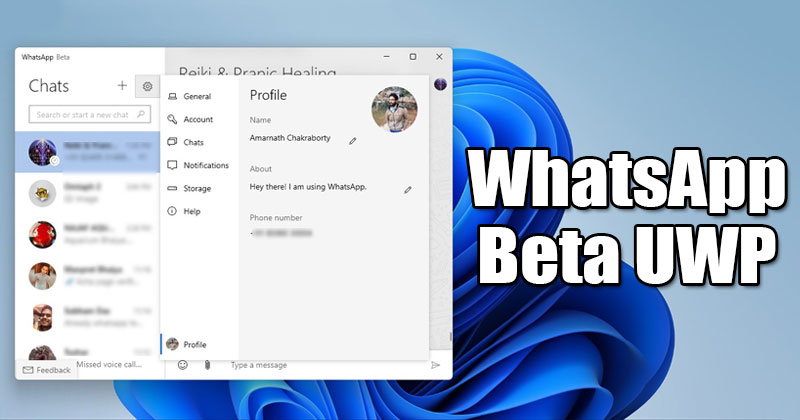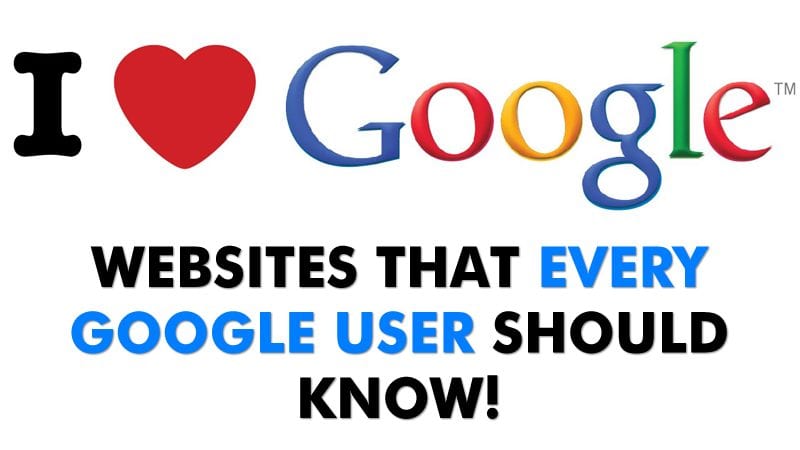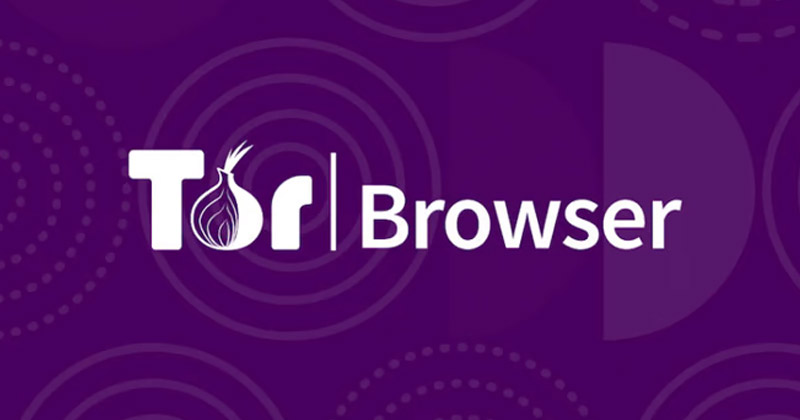Design a použitelnost TikTok jsou velmi přímočaré a aplikace maximálně usnadňuje vytváření videa a interakci. Díky velkému množství funkcí a možností je aplikace složitá.

Můžete upravit titulek TikTok po odeslání? Můžeš upravit video Tok Tok po nahrání? Můžete odstranit video, jakmile je nahráno? Tyto otázky jsou jen malou hrstkou položených čtenářů a stojí za to se na všechny podívat. Čtěte dále a zjistěte, jak můžete upravit titulek TikTok po odeslání.
Úprava titulku TikTok po odeslání
TikTok vám nedává možnost upravit titulek videa po zveřejnění. Existuje však řešení, takže nemusíte zaznamenávat a znovu zveřejňovat stejný obsah.
Za předpokladu, že zachytíte problém s titulky na začátku života videa, je relativně snadné problém vyřešit opětovným nahráním stejného videa do vašeho profilu.
Chcete-li titulek aktualizovat, postupujte takto:
- Klepněte na ikonu „Já“ v pravé dolní části obrazovky

- Vyberte video a poté klepněte na „horizontální elipsu“ (tři vodorovné tečky) vpravo.

- Vyberte „Uložit video“.

- Po uložení video znovu zveřejněte s novým titulkem. Klikněte na symbol „+“ umístěný ve spodní části obrazovky.

- Klepněte na možnost „Nahrát“ na pravé straně červeného tlačítka nahrávání.

- Zobrazí se seznam vašich obrázků a videí. Vyberte ten, který jste již uložili z TikTok, a klepněte na „Další“.

- Ještě jednou klepněte na „Další“ v pravém horním rohu. Na tuto stránku můžete přidávat text, nálepky a měnit efekty.

- Potřetí klepněte na „Další“ v pravé dolní části obrazovky.

- Aktualizujte titulek a změňte předvolby publika.

- Vyberte možnost Odeslat.

- Nyní se váš nově aktualizovaný obsah objeví na vaší časové ose, ale smažte původní video. Na domovské stránce klepněte na ikonu „Já“ ve spodní části.

- Vyberte video, které chcete odstranit, a poté klepněte na „horizontální elipsu“ (tři vodorovné tečky) na pravé straně videa.

- V řádku možností zobrazených nad odkazem „Zrušit“ přejděte doprava (pokud je to možné) a vyberte „Odstranit“.

- Potvrďte svou volbu klepnutím na „SMAZAT“.

Nevýhodou použití výše uvedených kroků je to, že ztratíte všechny komentáře nebo hodnocení Líbí se mi k původně zveřejněnému videu. Pokud jste však problém s popiskem zachytili dostatečně brzy, neměli byste o mnoho zapojení přijít.

Jak provádět úpravy v konceptu
Jak vidíte, provádět úpravy není snadné. Musíte si video stáhnout, znovu nahrát, provést úpravy a poté jej zveřejnit na TikTok. Tomuto problému se však můžete vyhnout, pokud své video nejprve zveřejníte jako koncept.
Koncept je nepublikované video, které ostatní nemohou zobrazit. Stále se však můžete vrátit a provést změny. Zde je návod, jak provést úpravy konceptu:
- Otevřete TikTok a navštivte svůj profil. Poté klepněte na Koncepty. Vyberte video, které chcete upravit a publikovat.

- Klepněte na šipku zpět v levém horním rohu.

- Proveďte potřebné úpravy hudby, textu atd. Poté klepněte na Další v dolní části.

- Upravte své titulky, publikum a titulní fotku. Poté klepněte na Odeslat, chcete-li své video publikovat, nebo na Koncepty, chcete-li je uložit a později provést další úpravy.

Poznámka: Pozor, vaše koncepty se ukládají do vašeho účtu TikTok. Pokud smažete aplikaci TikTok nebo vymažete mezipaměť, budou smazány všechny vaše koncepty.
Časté dotazy k příspěvku TikTok
Tato sekce odpoví na další vaše otázky týkající se TikTok.
Jak přidáte text do videa TikTok?
Po nahrání videa v aplikaci můžete ke svým videím TikTok přidat text a klepli jste na zaškrtnutí. Kliknete na textové pole v pravém rohu a zobrazí se další možnosti videa, včetně barvy textu a písma. Po dokončení přidávání textu do vašeho TikTok přidejte jakýkoli další filtr, který chcete přidat, a dokončete jej.
Mohu k konceptu po uložení přidat titulky?
Absolutně! Před odesláním můžete své koncepty hodně upravit, abyste je zdokonalili. Stačí klepnout na koncept, který chcete aktualizovat, a přidat titulky. Poté můžete video buď znovu uložit jako koncept, nebo jej zveřejnit, aby jej viděli všichni.
Jak oříznete video na TikTok?
Na oříznutí videa TikTokstiskněte tlačítko „+“ pro záznam nového.
Jakmile nahrajete video, klepněte na možnost „přidat zvuk“ v pravém horním rohu a poté nahrajte zvuk stisknutím „červeného tlačítka“. Stiskněte ikonu „Zkontrolovat“ vpravo dole a poté v pravém horním rohu najdete ikonu „Oříznout“.
Po dokončení úprav délky videa stiskněte tlačítko „Další“ a můžete přidat efekty.
Mohu změnit zvukovou stopu na video TikTok?
Změna soundtracku je trochu složitější. Protože je zvuk uložen v původním videu, nebudete moci zvuk zkopírovat bez třetí strany editační aplikace. Protože většina videí TikTok je synchronizována přes rty, může změna zvukové stopy přerušit synchronizaci. Zvuková stopa je přidána jako vrstva do videa během vytváření a poté je uložena jako jeden soubor.
Tato metoda vás však vrátí zpět na obrazovku úprav, takže to určitě stojí za pokus.
Mohu ovládat, kdo může komentovat moje video TikTok?
Ano můžeš. Jedná se o plošnou kontrolu v tom, že můžete ovládat, kdo může komentovat každé nahrané video, nikoli jednotlivá videa, ale můžete to udělat. Nastavení je v nabídce Soukromí.
1. Klepněte na svislou elipsu (ikona se třemi tečkami) na hlavní obrazovce TikTok.
2. Na další obrazovce vyberte Soukromí.
3. Změňte nastavení zabezpečení pro Kdo mi může posílat komentáře.
Nastavte, kdo vám může posílat komentáře, na „Všichni“, aby byl váš účet veřejný, na „Přátelé“, aby byl pouze přáteli. Dostanete nápad. Ve stejné části také vidíte možnosti „Kdo se mnou může hrát duet“, „Kdo na mě může reagovat“ a „Kdo mi může posílat zprávy“. Stejným způsobem je můžete upravit a určit, kdo vás může kontaktovat při používání aplikace.